Adición de servidores de hospedaje de MySQL en Azure Stack Hub
Importante
A partir de la compilación 2108 de Azure Stack Hub, los proveedores de recursos SQL y MySQL se ofrecen a las suscripciones a las que se ha concedido acceso. Si desea empezar a usar esta característica o si necesita actualizar desde una versión anterior, abra un caso de soporte técnico y nuestros ingenieros le guiarán a través del proceso de implementación o actualización.
Puede hospedar una instancia del servidor host de MySQL en una máquina virtual en Azure Stack Hub, o en una máquina virtual fuera de su entorno de Azure Stack Hub, siempre y cuando el proveedor de recursos de MySQL pueda conectarse a la instancia.
Nota:
El proveedor de recursos de MySQL debe crearse en la suscripción de proveedor predeterminada, mientras que los servidores de hospedaje de MySQL deben crearse en una suscripción de usuario facturable. El servidor del proveedor de recursos no debe usarse para hospedar bases de datos de usuario.
Para los servidores de hospedaje, se pueden usar las versiones de MySQL 5.6, 5.7 y 8.0. RP de MySQL no admite la autenticación caching_sha2_password. Los servidores MySQL 8.0 deben configurarse para usar mysql_native_password.
Preparación de un servidor de hospedaje de MySQL
Creación de una regla de grupo de seguridad de red
De forma predeterminada, no hay ningún acceso público configurado para MySQL en la máquina virtual del host. Para que el proveedor de recursos de MySQL de Azure Stack Hub se conecte al servidor de MySQL y lo administre, es preciso crear una regla de grupo de seguridad de red (NSG) entrante.
En el portal de administración, vaya al grupo de recursos que creó al implementar el servidor de MySQL y seleccione el grupo de seguridad de red (default-subnet-sg):
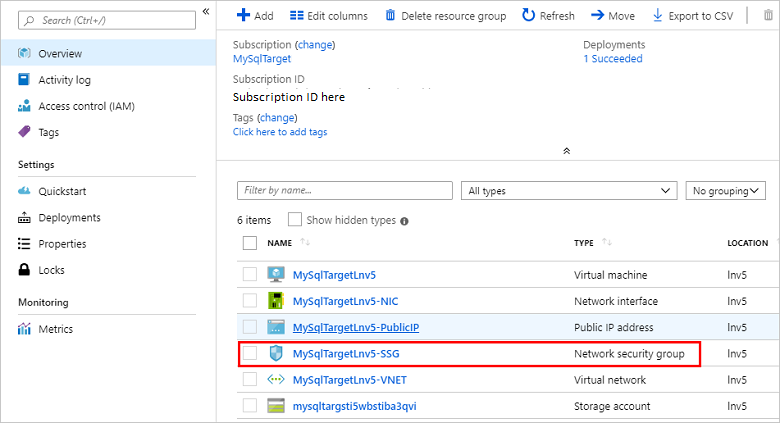
Seleccione Reglas de seguridad de entrada y luego Agregar.
Escriba 3306 en el Intervalo de puertos de destino y, opcionalmente, proporcione una descripción en los campos Nombre y Descripción.

Seleccione Agregar para cerrar el cuadro de diálogo de regla de seguridad de entrada.
Configuración del acceso externo al servidor host de MySQL
Para que el servidor de MySQL se pueda agregar como un host de servidor de MySQL de Azure Stack Hub, debe habilitarse el acceso externo. Tome como ejemplo Bitnami MySQL, que está disponible en Marketplace de Azure Stack Hub. Puede realizar los siguientes pasos para configurar el acceso externo.
Con un cliente de SSH (en este ejemplo se usa PuTTY), inicie sesión en el servidor de MySQL desde un equipo que pueda acceder a la dirección IP pública.
Use la IP pública e inicie sesión en la máquina virtual con el nombre de usuario y la contraseña de aplicación que creó anteriormente sin caracteres especiales.

En la ventana del cliente SSH, use el comando siguiente para asegurarse de que el servicio de bitnami está activo y en funcionamiento. Proporcione la contraseña de bitnami de nuevo cuando se le solicite:
sudo service bitnami status
Si el servidor de hospedaje de MySQL tiene la versión 8.0 u otra posterior, necesita cambiar el método de autenticación a mysql_native_password. Si la versión de MySQL es inferior a la 8.0, este paso se puede omitir.
Tome Bitnami MySQL como ejemplo, el archivo de configuración se encuentra en /opt/bitnami/mysql/conf/my.cnf. Establezca la propiedad default_authentication_plugin con el valor mysql_native_password.
[mysqld] default_authentication_plugin=mysql_native_passwordReinicie el servicio Bitnami y asegúrese de que se está ejecutando correctamente, pero recuerde que debe eliminar el archivo de ib_logfile0 antes de iniciar el servicio Bitnami.
sudo service bitnami stop sudo rm /bitnami/mysql/data/ib_logfile0 sudo service bitnami start sudo service bitnami statusCree una cuenta de usuario de acceso remoto que utilizará el servidor de hospedaje de MySQL de Azure Stack Hub para conectarse a MySQL.
Ejecute los siguientes comandos para iniciar sesión en MySQL como usuario raíz, mediante la contraseña raíz que está registrada en ~/bitnami_credentials. Cree un nuevo usuario administrador y reemplace <username> y <password> por los valores que sean necesarios para su entorno. En este ejemplo, el usuario que se ha creado se llama sqlsa y se utiliza una contraseña segura:
mysql -u root -p create user <username>@'%' identified by '<password>'; grant all privileges on *.* to <username>@'%' with grant option; flush privileges;
Asegúrese de que el complemento del usuario de SQL creado, sqlsa, es mysql_native_password y salga del cliente SSH.
SELECT user,host,plugin from mysql.user;Registre la nueva información de usuario de MySQL.
Este nombre de usuario y contraseña se usarán mientras el operador de Azure Stack Hub crea un servidor de hospedaje de MySQL mediante este servidor de MySQL.
Conexión a un servidor de hospedaje MySQL
Asegúrese de que tiene las credenciales de una cuenta con privilegios de administrador del sistema.
Nota:
En el caso de MySQL 8.0 y versiones posteriores, el acceso remoto no está habilitado de forma predeterminada. Debe crear una nueva cuenta de usuario y conceder el privilegio de acceso remoto a esta cuenta de usuario antes de agregarla como servidor de hospedaje.
Para agregar un servidor de hospedaje, siga estos pasos:
Inicie sesión en el portal del administrador de Azure Stack Hub como administrador de servicios.
Seleccione Todos los servicios.
En la categoría RECURSOS ADMINISTRATIVOS, seleccione MySQL Hosting Servers (Servidores de hospedaje de MySQL)>+ Add (Agregar). Esta acción abre el cuadro de diálogo Add a MySQL Hosting Server (Agregar un servidor de hospedaje de MySQL), que se muestra en la siguiente captura de pantalla.

Proporcione los detalles de conexión de la instancia del servidor MySQL.
- En el caso de MySQL Hosting Server Name (Nombre del servidor de hospedaje MySQL), proporcione el nombre de dominio completo (FQDN) o una dirección IPv4 válida. No use el nombre corto de la máquina virtual.
- El administrador predeterminado Nombre de usuario de las imágenes MySQL de Bitnami disponibles en Azure Stack Hub Marketplace es raíz.
- Si no conoce la Contraseña raíz, consulte la documentación de Bitnami para averiguar cómo obtenerla.
- No se ha proporcionado ninguna instancia de MySQL, por lo que debe especificar el valor de Size of Hosting Server in GB (Tamaño del servidor de hospedaje en GB). Debe ser similar a la capacidad del servidor de bases de datos.
- Mantenga la configuración predeterminada para Subscrición.
- En el caso de Grupo de recursos, cree uno o use un grupo ya existente.
Importante
No elija el grupo de recursos
system.<region>.sqladapterque creó el instalador del proveedor de recursos de MySQL durante la implementación. Debe proporcionar un grupo de recursos diferente para el servidor de hospedaje.Nota:
Si Azure Resource Manager del inquilino y del administrador tiene acceso a la instancia de MySQL, puede ponerla bajo el control del proveedor de recursos. Sin embargo, la instancia de MySQL debe asignarse exclusivamente al proveedor de recursos.
Seleccione las SKU para abrir el cuadro de diálogo Create SKU (Crear SKU).

El valor de Nombre de la SKU debe reflejar sus propiedades para que los usuarios puedan implementar sus bases de datos en la SKU adecuada.
Seleccione Aceptar para crear la SKU.
Nota:
Las SKU pueden tardar hasta una hora en estar visibles en el portal. No se puede crear una base de datos hasta que la SKU esté implementada y en ejecución.
En Add a MySQL Hosting Server (Agregar un servidor de hospedaje MySQL), seleccione Crear.
A medida que agregue servidores, asígnelos a una SKU nueva o existente para diferenciar las ofertas de servicio. Por ejemplo, puede tener una instancia empresarial de MySQL que proporcione copias de seguridad automáticas y bases de datos mayores. Puede reservar este servidor de alto rendimiento para diferentes departamentos de su organización.
Consideraciones de seguridad para MySQL
La siguiente información se aplica a los servidores de hospedaje de MySQL y RP:
- Asegúrese de que todos los servidores de hospedaje estén configurados para la comunicación con TLS 1.1. Consulte Configuración de MySQL para usar conexiones cifradas.
- Emplee Cifrado de datos transparente.
- RP de MySQL no admite la autenticación caching_sha2_password.
Aumento de la capacidad de la base de datos back-end
Puede aumentar la capacidad de la base de datos back-end mediante la implementación de más servidores de MySQL en el portal de Azure Stack Hub. Agregue dichos servidores a una SKU nueva o existente. Si agrega un servidor a una SKU existente, asegúrese de que las características del servidor son las mismas que las de otros servidores de la SKU.
Notas de la SKU
Use un nombre de SKU que describa las capacidades de los servidores de la SKU, como la capacidad y el rendimiento. El nombre sirve de ayuda para que los usuarios implementen sus bases de datos en la SKU adecuada. Por ejemplo, puede usar nombres de SKU para diferenciar las ofertas de servicio mediante las características siguientes:
- alta capacidad
- alto rendimiento
- alta disponibilidad
Como procedimiento recomendado, todos los servidores de hospedaje de una SKU deben tener las mismas características de rendimiento y recursos.
Las SKU no se pueden ocultar de ciertos inquilinos, ni tampoco pueden estar dedicadas a ciertos inquilinos.
Para editar una SKU, diríjase a All services (Todos los servicios)>MySQL Adapter (Adaptador de MySQL)>SKUs (SKU). Seleccione la SKU que quiere modificar, realice los cambios necesarios y haga clic en Guardar para guardar los cambios.
Para eliminar una SKU que ya no es necesaria, vaya a All services (Todos los servicios)>MySQL Adapter (Adaptador de MySQL)>SKUs (SKU). Haga clic en el nombre de la SKU y seleccione Eliminar para eliminarla.
Importante
Las nuevas SKU pueden tardar hasta cuatro horas en estar disponibles en el portal del usuario.
Disposición de los servidores de base de datos MySQL para los usuarios
Cree planes y ofertas para poner los servidores de bases de datos MySQL a disposición de los usuarios. Agregue el servicio Microsoft.MySqlAdapter al plan y cree una cuota nueva. MySQL no permite limitar el tamaño de las bases de datos.
Importante
Pueden pasar hasta dos horas hasta que las nuevas cuotas estén disponibles en el portal del usuario o antes de que se aplique una cuota modificada.
Nota:
Si cualquiera de los planes actuales utiliza alguna cuota, esta no se puede eliminar. Primero debe eliminar el plan al que hace referencia la cuota.